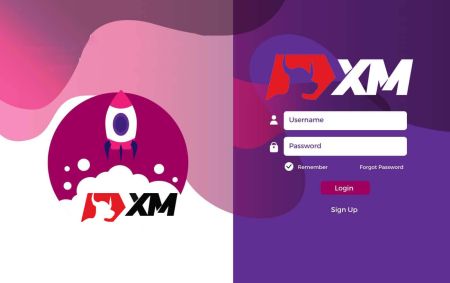XM پر سائن اپ اور لاگ ان اکاؤنٹ کا طریقہ
ایک بار جب آپ کا اکاؤنٹ بن جاتا ہے تو ، لاگ ان کرنے سے آپ اپنے تجارت کا انتظام کرنے ، اکاؤنٹ کی معلومات دیکھنے اور XM کی جدید تجارتی خصوصیات کو استعمال کرنے کے قابل بناتے ہیں۔ اس گائیڈ میں ، ہم آپ کو اپنے XM اکاؤنٹ میں سائن اپ کرنے اور لاگ ان کرنے کے پورے عمل سے گزریں گے ، جب آپ اپنے تجارتی سفر کا آغاز کرتے ہیں تو ہموار تجربہ کو یقینی بناتے ہیں۔
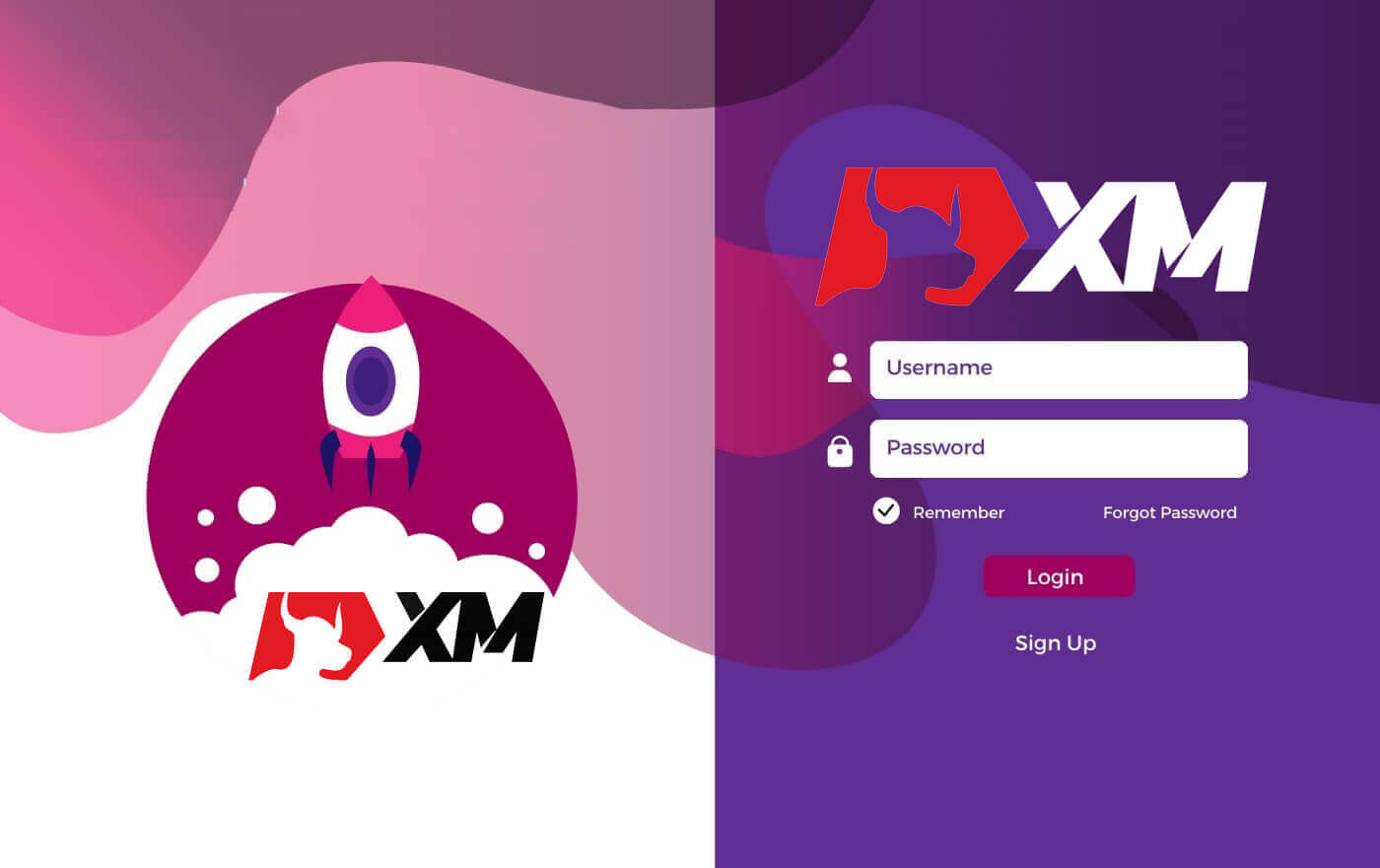
XM پر اکاؤنٹ کیسے سائن اپ کریں۔
سائن اپ کرنے کا طریقہ
1. رجسٹریشن کے صفحے پر جائیں۔
آپ کو پہلے XM بروکر پورٹل تک رسائی حاصل کرنی چاہیے، جہاں آپ اکاؤنٹ بنانے کے لیے بٹن تلاش کر سکتے ہیں۔جیسا کہ آپ صفحہ کے مرکزی حصے میں دیکھ سکتے ہیں کہ اکاؤنٹ بنانے کے لیے ایک سبز بٹن
ہے۔ اکاؤنٹ کھولنا بالکل مفت ہے۔
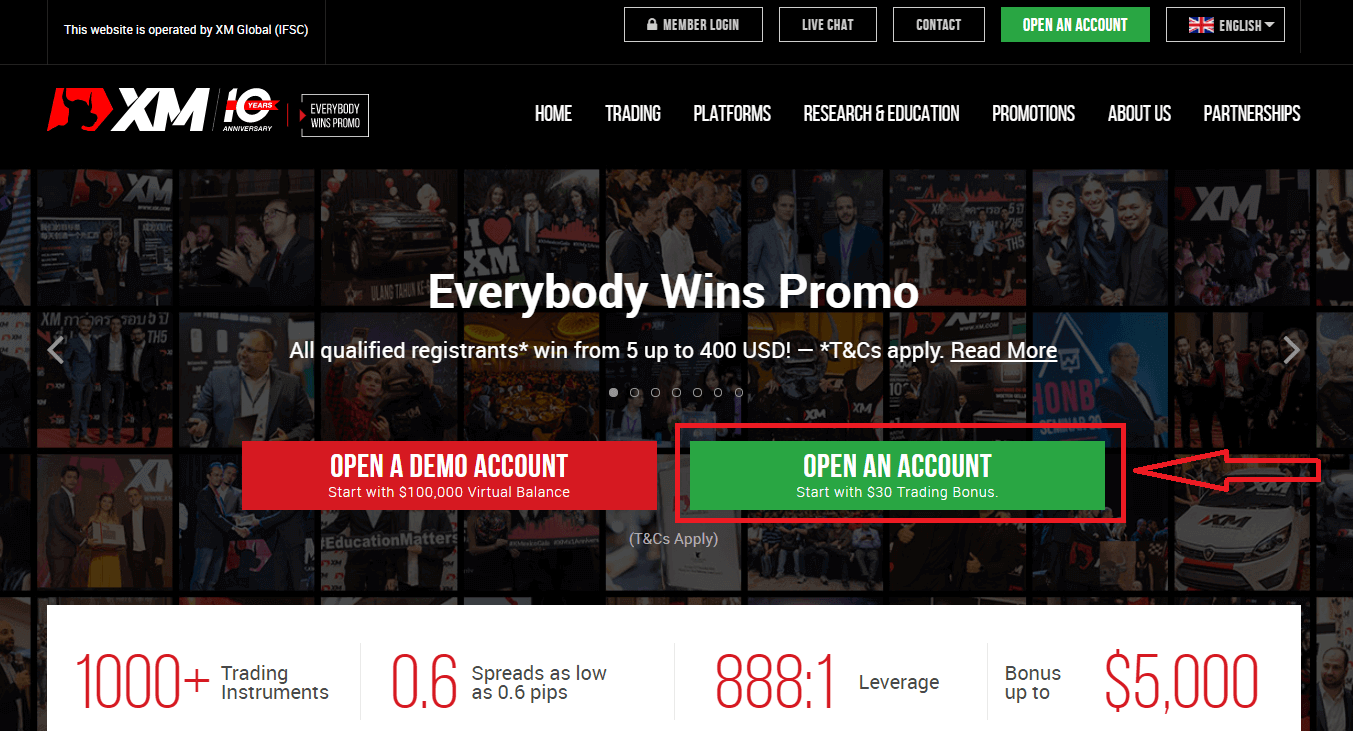
XM کے ساتھ آن لائن رجسٹریشن مکمل کرنے میں صرف 2 منٹ لگ سکتے ہیں۔
2. مطلوبہ فیلڈز پر کریں
وہاں آپ کو نیچے دی گئی مطلوبہ معلومات کے ساتھ فارم مکمل کرنا ہوگا۔
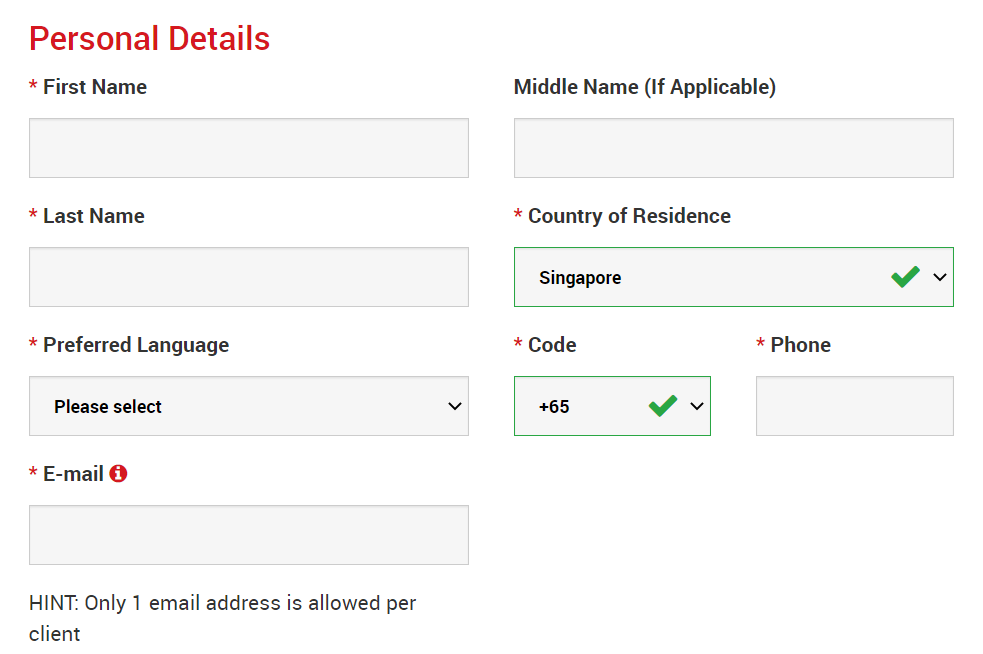
- پہلا نام اور آخری نام
- وہ آپ کی شناختی دستاویز میں ظاہر ہوتے ہیں۔
- رہائش کا ملک
- آپ جس ملک میں رہتے ہیں وہ اکاؤنٹ کی اقسام، پروموشنز اور آپ کے لیے دستیاب دیگر خدمات کی تفصیلات کو متاثر کر سکتا ہے۔ یہاں، آپ اس ملک کا انتخاب کر سکتے ہیں جہاں آپ اس وقت مقیم ہیں۔
- ترجیحی زبان
- زبان کی ترجیح بعد میں بھی تبدیل کی جا سکتی ہے۔ اپنی مادری زبان کا انتخاب کرنے سے، آپ سے سپورٹ اسٹاف سے رابطہ کیا جائے گا جو آپ کی زبان بولتے ہیں۔
- فون نمبر
- ہو سکتا ہے کہ آپ کو XM پر فون کال کرنے کی ضرورت نہ ہو، لیکن وہ کچھ معاملات میں کال کر سکتے ہیں۔
- ای میل ایڈریس
- یقینی بنائیں کہ آپ نے درست ای میل ایڈریس ٹائپ کیا ہے۔ رجسٹریشن کی تکمیل کے بعد، تمام مواصلات اور لاگ ان کے لیے آپ کے ای میل ایڈریس کی ضرورت ہوگی۔
براہ کرم نوٹ کریں: فی کلائنٹ صرف ایک ای میل ایڈریس کی اجازت ہے۔
XM پر آپ ایک ہی ای میل ایڈریس کا استعمال کرتے ہوئے متعدد اکاؤنٹس کھول سکتے ہیں۔ فی کلائنٹ متعدد ای میل پتوں کی اجازت نہیں ہے۔
اگر آپ ایک موجودہ XM اصلی اکاؤنٹ ہولڈر ہیں اور آپ ایک اضافی اکاؤنٹ کھولنا چاہتے ہیں تو آپ کو وہی ای میل پتہ استعمال کرنا چاہیے جو پہلے سے اپنے دوسرے XM اصلی اکاؤنٹ (اکاؤنٹس) کے ساتھ رجسٹرڈ ہے۔
اگر آپ ایک نئے XM کلائنٹ ہیں تو براہ کرم یقینی بنائیں کہ آپ ایک ای میل ایڈریس کے ساتھ رجسٹر کریں کیونکہ ہم آپ کے کھولنے والے ہر اکاؤنٹ کے لیے مختلف ای میل ایڈریس کی اجازت نہیں دیتے ہیں۔
3. اپنے اکاؤنٹ کی قسم کا انتخاب کریں
اگلے مرحلے پر جانے سے پہلے، آپ کو تجارتی پلیٹ فارم کی قسم کا انتخاب کرنا چاہیے۔ آپ MT4 (MetaTrader4) یا MT5 (MetaTrader5) پلیٹ فارم بھی منتخب کر سکتے ہیں۔

اور اکاؤنٹ کی قسم جسے آپ XM کے ساتھ استعمال کرنا چاہتے ہیں۔ XM بنیادی طور پر معیاری، مائیکرو، XM الٹرا لو اکاؤنٹ، اور شیئرز اکاؤنٹ پیش کرتا ہے۔
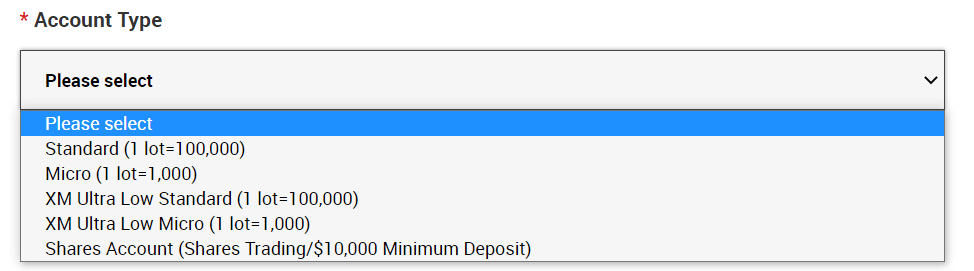
رجسٹریشن کے بعد، آپ اکاؤنٹ کی مختلف اقسام کے متعدد تجارتی اکاؤنٹس بھی کھول سکتے ہیں۔
4. شرائط و ضوابط سے اتفاق کریں
تمام خالی جگہوں کو پُر کرنے کے بعد، آخر میں، آپ کو خانوں میں کلک کرنا ہوگا اور نیچے دیئے گئے "قدم 2 پر آگے بڑھیں" کو دبانے کی
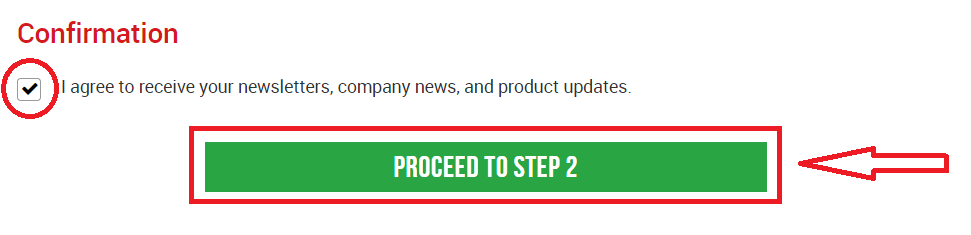
اگلے صفحے پر، آپ کو اپنی سرمایہ کاری کے بارے میں کچھ مزید معلومات کی ضرورت ہوگی۔
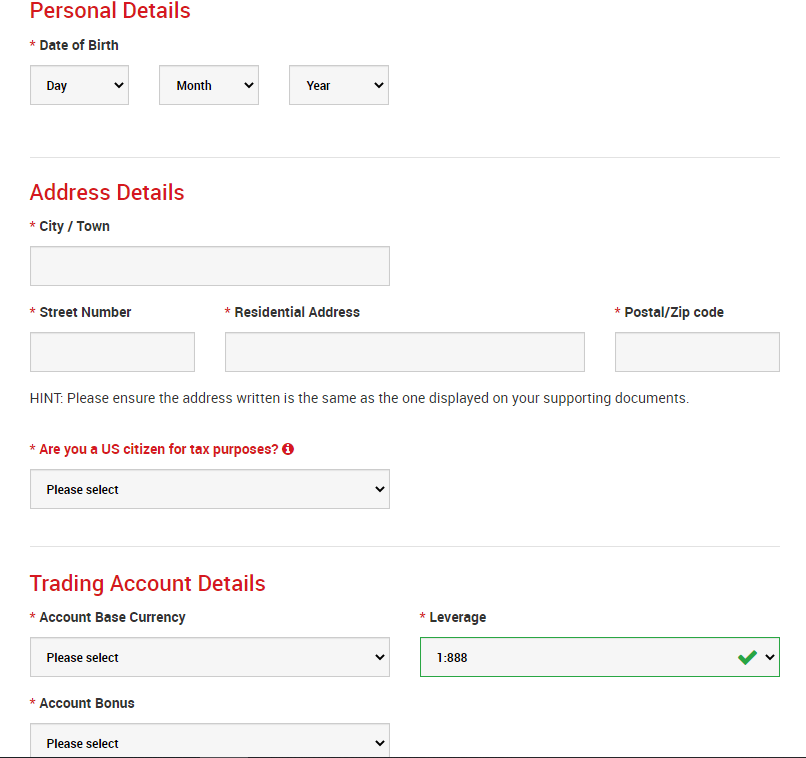
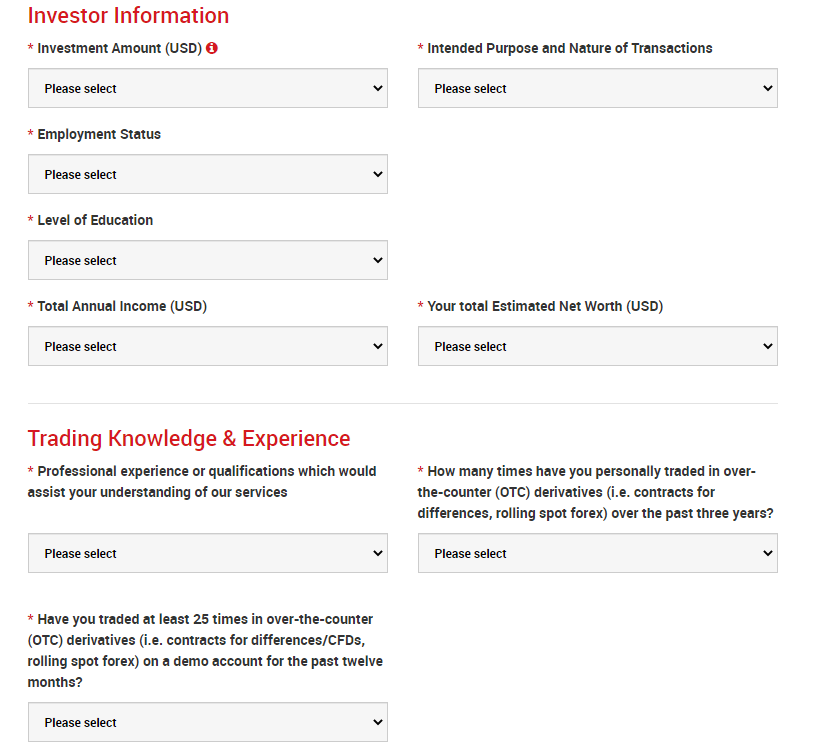
اکاؤنٹ پاس ورڈ کی فیلڈ تین قسموں پر مشتمل ہونی چاہیے: چھوٹے حروف، بڑے حروف، اور اعداد۔
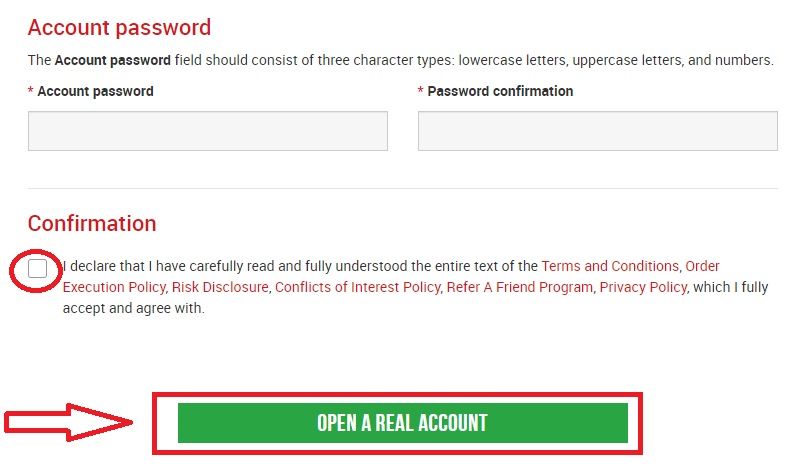
تمام خالی جگہوں کو پُر کرنے کے بعد، آخر میں، آپ کو شرائط و ضوابط سے اتفاق کرنا ہوگا، بکس میں کلک کریں، اور اوپر والے
اس کے بعد، آپ کو XM سے ایک ای میل موصول ہوگا جیسا کہ آپ اپنے ای میل میں تصدیق کے لیے
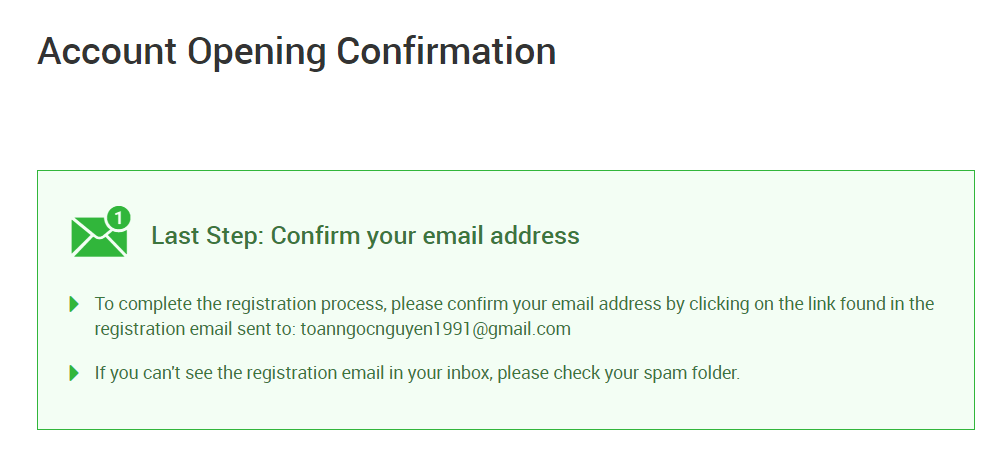
XM باکس میں دیکھیں گے۔ مندرجہ ذیل تصویر. یہاں، آپ کو اکاؤنٹ کو ایکٹیویٹ کرنا پڑے گا جہاں پر " ای میل ایڈریس کی تصدیق کریں " کو دبائیں گے۔ اس کے ساتھ، ڈیمو اکاؤنٹ آخر میں فعال ہے.
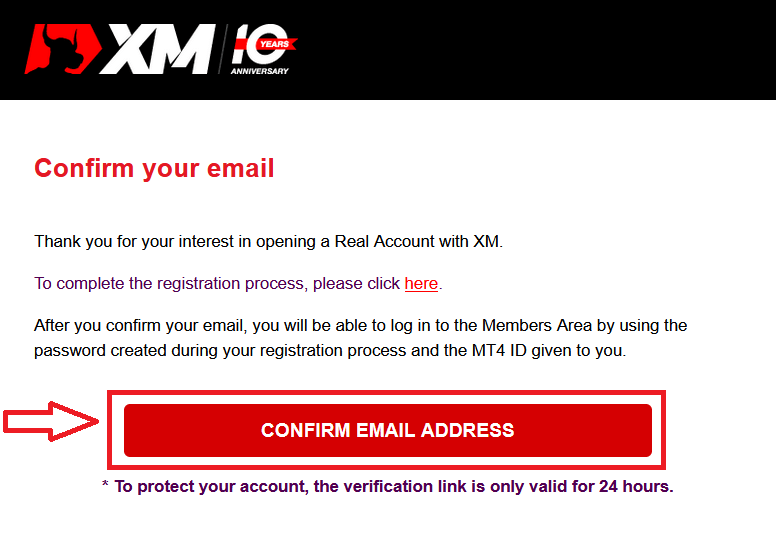
ای میل اور اکاؤنٹ کی تصدیق کے بعد، ایک نیا براؤزر ٹیب خوش آئند معلومات کے ساتھ کھل جائے گا۔ شناخت یا صارف نمبر جو آپ MT4 یا Webtrader پلیٹ فارم پر استعمال کر سکتے ہیں بھی فراہم کیا جاتا ہے۔
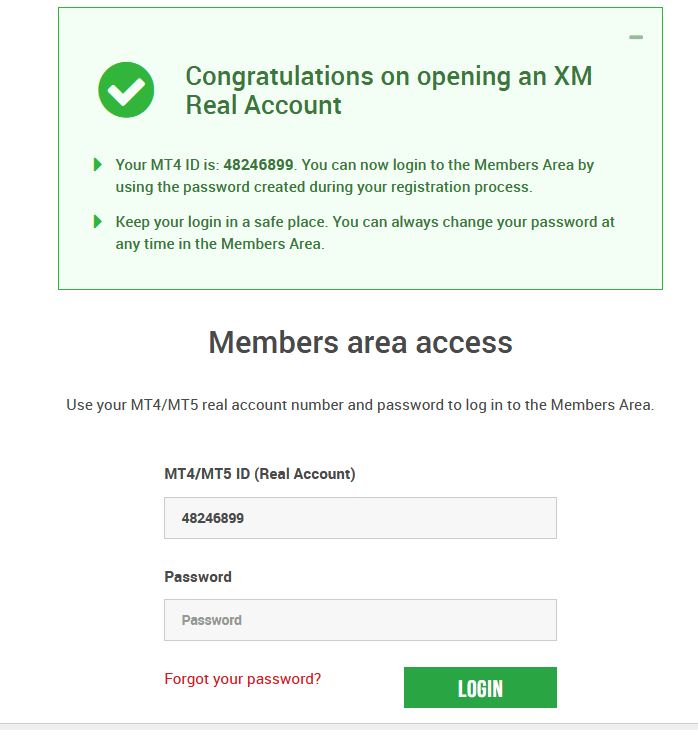
اپنے میل باکس پر واپس جائیں، اور آپ کو اپنے اکاؤنٹ کے لاگ ان کی تفصیلات موصول ہوں گی۔
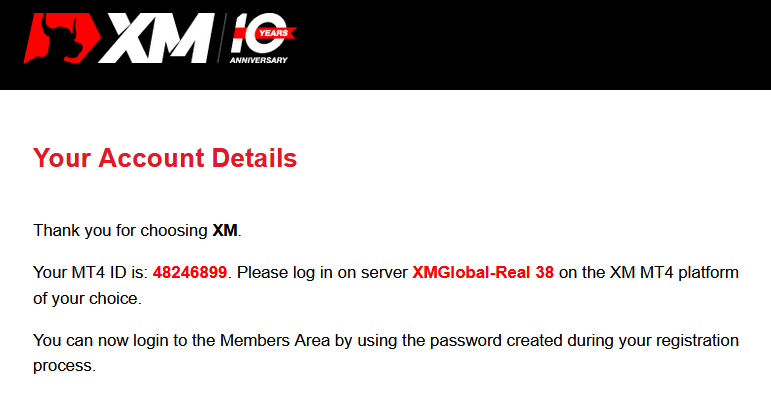
یاد رہے کہ Metatrader MT5 یا Webtrader MT5 کے ورژن کے لیے، اکاؤنٹ کھولنے اور تصدیق کا عمل بالکل ایک جیسا ہے۔
رقم کیسے جمع کریں
ملٹی ایسٹ ٹریڈنگ اکاؤنٹ کیا ہے؟
XM پر ایک ملٹی ایسٹ ٹریڈنگ اکاؤنٹ ایک ایسا اکاؤنٹ ہے جو آپ کے بینک اکاؤنٹ کی طرح کام کرتا ہے، لیکن اس فرق کے ساتھ کہ یہ ٹریڈنگ کرنسیوں، اسٹاک انڈیکس CFDs، اسٹاک CFDs کے ساتھ ساتھ دھاتوں اور توانائیوں پر CFDs کے ساتھ جاری کیا جاتا ہے۔XM پر ملٹی ایسٹ ٹریڈنگ اکاؤنٹس کو مائیکرو، سٹینڈرڈ، یا XM الٹرا لو فارمیٹس میں کھولا جا سکتا ہے جیسا کہ آپ اوپر والے جدول میں دیکھ سکتے ہیں۔
براہ کرم نوٹ کریں کہ ملٹی ایسٹ ٹریڈنگ صرف MT5 اکاؤنٹس پر دستیاب ہے، جو آپ کو XM WebTrader تک رسائی کی بھی اجازت دیتا ہے۔
خلاصہ یہ کہ آپ کے ملٹی ایسٹ ٹریڈنگ اکاؤنٹ میں شامل ہے۔
1. XM ممبرز ایریا تک رسائی
2. متعلقہ پلیٹ فارم تک رسائی
3. XM ویب ٹریڈر تک رسائی
اسی طرح آپ کے بینک کی طرح، ایک بار جب آپ پہلی بار XM کے ساتھ ملٹی ایسٹ ٹریڈنگ اکاؤنٹ رجسٹر کر لیتے ہیں، تو آپ سے درخواست کی جائے گی کہ سیدھا سادہ KYC (اپنے صارف کو جانیں) کے عمل سے گزریں، جو XM کو یہ یقینی بنانے کی اجازت دے گا کہ آپ کی جمع کردہ ذاتی تفصیلات درست ہیں اور آپ کے فنڈز اور آپ کے اکاؤنٹ کی تفصیلات کی حفاظت کو یقینی بنائے گی۔ براہ کرم نوٹ کریں کہ اگر آپ پہلے سے ہی ایک مختلف XM اکاؤنٹ برقرار رکھتے ہیں، تو آپ کو KYC کی توثیق کے عمل سے گزرنے کی ضرورت نہیں ہوگی کیونکہ ہمارا نظام خود بخود آپ کی تفصیلات کی شناخت کرے گا۔
ٹریڈنگ اکاؤنٹ کھولنے سے، آپ کو خود بخود آپ کی لاگ ان تفصیلات ای میل کر دی جائیں گی جو آپ کو XM ممبرز ایریا تک رسائی فراہم کرے گی۔
XM ممبرز کا علاقہ وہ جگہ ہے جہاں آپ اپنے اکاؤنٹ کے افعال کا نظم کریں گے، بشمول فنڈز جمع کرنا یا نکالنا، منفرد پروموشنز دیکھنا اور دعوی کرنا، اپنی وفاداری کی حیثیت کی جانچ کرنا، اپنی کھلی پوزیشنوں کی جانچ کرنا، لیوریج کو تبدیل کرنا، سپورٹ تک رسائی حاصل کرنا، اور XM کی طرف سے پیش کردہ تجارتی ٹولز تک رسائی۔
کلائنٹ کے ممبرز ایریا میں ہماری پیشکشیں فراہم کی جاتی ہیں اور زیادہ سے زیادہ فنکشنلٹیز کے ساتھ مسلسل افزودہ ہوتی ہیں، جس سے ہمارے کلائنٹس کو ان کے ذاتی اکاؤنٹ مینیجرز کی مدد کی ضرورت کے بغیر، کسی بھی وقت اپنے اکاؤنٹس میں تبدیلیاں یا اضافہ کرنے کے لیے زیادہ سے زیادہ لچک ملتی ہے۔
آپ کے ملٹی اثاثہ ٹریڈنگ اکاؤنٹ لاگ ان کی تفصیلات ٹریڈنگ پلیٹ فارم پر لاگ ان کے مساوی ہوں گی جو آپ کے اکاؤنٹ کی قسم سے مماثل ہے، اور یہ وہ جگہ ہے جہاں آپ اپنی تجارت انجام دیں گے۔ آپ کے XM ممبرز ایریا سے کوئی بھی ڈپازٹ اور/یا نکالنے یا سیٹنگ میں دیگر تبدیلیاں آپ کے متعلقہ تجارتی پلیٹ فارم پر ظاہر ہوں گی۔
MT4 کا انتخاب کسے کرنا چاہیے؟
MT4 MT5 ٹریڈنگ پلیٹ فارم کا پیشرو ہے۔ XM میں، MT4 پلیٹ فارم کرنسیوں پر تجارت، اسٹاک انڈیکس پر CFDs کے ساتھ ساتھ سونے اور تیل پر CFDs کے قابل بناتا ہے، لیکن یہ اسٹاک CFDs پر تجارت کی پیشکش نہیں کرتا ہے۔ ہمارے کلائنٹ جو MT5 ٹریڈنگ اکاؤنٹ نہیں کھولنا چاہتے وہ اپنے MT4 اکاؤنٹس کا استعمال جاری رکھ سکتے ہیں اور کسی بھی وقت ایک اضافی MT5 اکاؤنٹ کھول سکتے ہیں۔ اوپر دیے گئے جدول کے مطابق MT4 پلیٹ فارم تک رسائی مائیکرو، سٹینڈرڈ، یا XM الٹرا لو کے لیے دستیاب ہے۔
MT5 کا انتخاب کسے کرنا چاہیے؟
MT5 پلیٹ فارم کا انتخاب کرنے والے کلائنٹس کو کرنسیوں، اسٹاک انڈیکس CFDs، گولڈ اور آئل CFDs کے ساتھ ساتھ سٹاک CFDs تک وسیع پیمانے پر آلات تک رسائی حاصل ہوتی ہے۔ MT5 پر آپ کے لاگ ان کی تفصیلات آپ کو ڈیسک ٹاپ (ڈاؤن لوڈ کے قابل) MT5 اور اس کے ساتھ موجود ایپس کے علاوہ XM WebTrader تک بھی رسائی فراہم کرے گی۔
MT5 پلیٹ فارم تک رسائی مائیکرو، سٹینڈرڈ، یا XM الٹرا لو کے لیے دستیاب ہے جیسا کہ اوپر دی گئی جدول میں دکھایا گیا ہے۔
اکثر پوچھے گئے سوالات
MT4 ٹریڈنگ اکاؤنٹس اور MT5 ٹریڈنگ اکاؤنٹس کے درمیان بنیادی فرق کیا ہے؟
بنیادی فرق یہ ہے کہ MT4 اسٹاک CFDs پر تجارت کی پیشکش نہیں کرتا ہے۔
کیا میں ایک سے زیادہ تجارتی اکاؤنٹس رکھ سکتا ہوں؟
ہاں، آپ کر سکتے ہیں۔ کوئی بھی XM کلائنٹ 10 فعال ٹریڈنگ اکاؤنٹس اور 1 شیئر اکاؤنٹ رکھ سکتا ہے۔
آپ کس قسم کے تجارتی اکاؤنٹ کی پیشکش کرتے ہیں؟
- مائیکرو : 1 مائیکرو لاٹ بنیادی کرنسی کے 1,000 یونٹ ہے۔
- معیاری : 1 معیاری لاٹ بنیادی کرنسی کے 100,000 یونٹس ہے۔
- الٹرا لو مائیکرو: 1 مائیکرو لاٹ بنیادی کرنسی کی 1,000 یونٹس ہے۔
- انتہائی کم معیار: 1 معیاری لاٹ بنیادی کرنسی کی 100,000 یونٹس ہے۔
- سویپ فری مائیکرو: 1 مائیکرو لاٹ بنیادی کرنسی کے 1,000 یونٹس ہے۔
- سویپ فری اسٹینڈرڈ: 1 معیاری لاٹ بنیادی کرنسی کے 100,000 یونٹس ہے۔
XM سویپ فری ٹریڈنگ اکاؤنٹس کیا ہیں؟
XM سویپ فری اکاؤنٹس کے ساتھ کلائنٹ سواپس یا رول اوور چارجز کے بغیر راتوں رات کھلی پوزیشن رکھنے کے لیے تجارت کر سکتے ہیں۔ ایکس ایم سویپ فری مائیکرو اور ایکس ایم سویپ فری اسٹینڈرڈ اکاؤنٹس غیر ملکی کرنسی، سونے اور چاندی کے ساتھ ساتھ مستقبل کے CFDs میں اشیاء، قیمتی دھاتوں، توانائیوں اور اشاریوں میں 1 پِپ تک کم اسپریڈ کے ساتھ سویپ فری ٹریڈنگ فراہم کرتے ہیں۔
میں کب تک ڈیمو اکاؤنٹ استعمال کر سکتا ہوں؟
XM پر ڈیمو اکاؤنٹس کی میعاد ختم ہونے کی تاریخ نہیں ہوتی ہے، لہذا آپ انہیں جب تک چاہیں استعمال کر سکتے ہیں۔ ڈیمو اکاؤنٹس جو آخری لاگ ان کے بعد سے 90 دنوں سے زیادہ غیر فعال ہیں بند کر دیے جائیں گے۔ تاہم، آپ کسی بھی وقت نیا ڈیمو اکاؤنٹ کھول سکتے ہیں۔ براہ کرم نوٹ کریں کہ زیادہ سے زیادہ 5 فعال ڈیمو اکاؤنٹس کی اجازت ہے۔
میں MT4 (PC/Mac) پر اپنے سرور کا نام کیسے تلاش کر سکتا ہوں؟
فائل پر کلک کریں - "اکاؤنٹ کھولیں" پر کلک کریں جس سے ایک نئی ونڈو کھلتی ہے، "ٹریڈنگ سرورز" - نیچے سکرول کریں اور "نیا بروکر شامل کریں" پر + نشان پر کلک کریں، پھر XM ٹائپ کریں اور "اسکین" پر کلک کریں۔ اسکیننگ مکمل ہونے کے بعد، "منسوخ کریں" پر کلک کر کے اس ونڈو کو بند کر دیں۔
اس کے بعد، براہ کرم "فائل" پر کلک کرکے دوبارہ لاگ ان کرنے کی کوشش کریں - "ٹریڈنگ اکاؤنٹ میں لاگ ان کریں" یہ دیکھنے کے لیے کہ آیا آپ کا سرور کا نام موجود ہے۔
آپ اپنے XM اکاؤنٹ میں کیسے لاگ ان کرتے ہیں۔
XM میں لاگ ان کرنے کا طریقہ
- XM ویب سائٹ پر جائیں ۔
- "ممبر لاگ ان" بٹن پر کلک کریں۔
- اپنا MT4/MT5 ID (اصلی اکاؤنٹ) اور پاس ورڈ درج کریں۔
- " لاگ ان " سبز بٹن پر کلک کریں۔
- اگر آپ اپنا پاس ورڈ بھول گئے ہیں تو "اپنا پاس ورڈ بھول گئے؟" پر کلک کریں
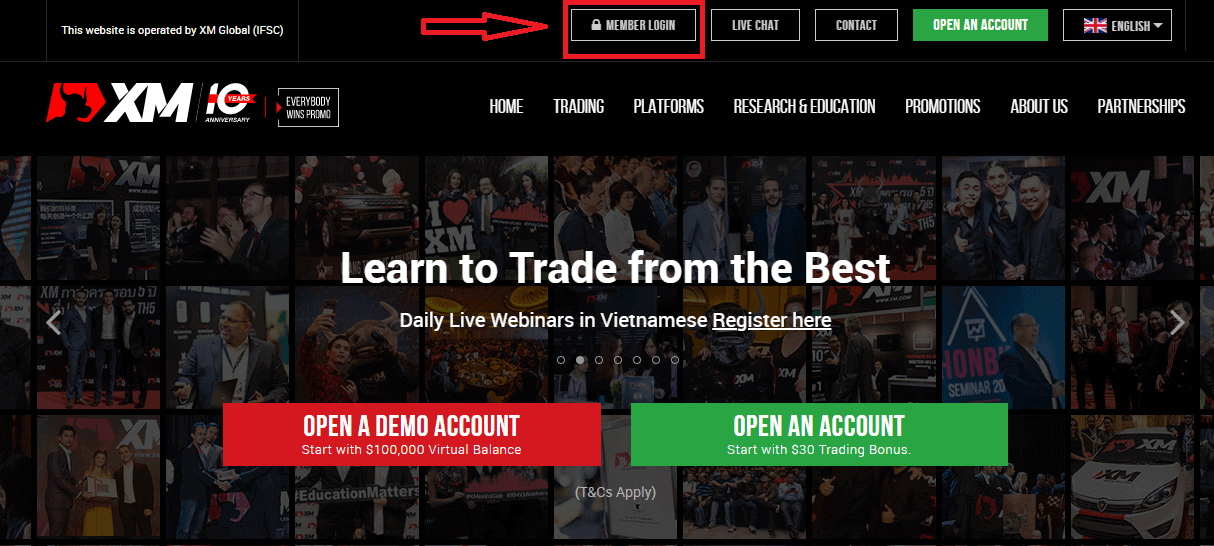
سائٹ کے مرکزی صفحہ پر، MT4/MT5 ID (اصلی اکاؤنٹ) اور پاس ورڈ درج کریں۔
MT4/MT5 ID جو آپ کو ای میل سے موصول ہوئی تھی، آپ اپنا اکاؤنٹ کھولنے پر بھیجے گئے خوش آمدید ای میل کے لیے اپنے ای میل ان باکس میں تلاش کر سکتے ہیں۔ ای میل کا عنوان "XM میں خوش آمدید" ہے۔
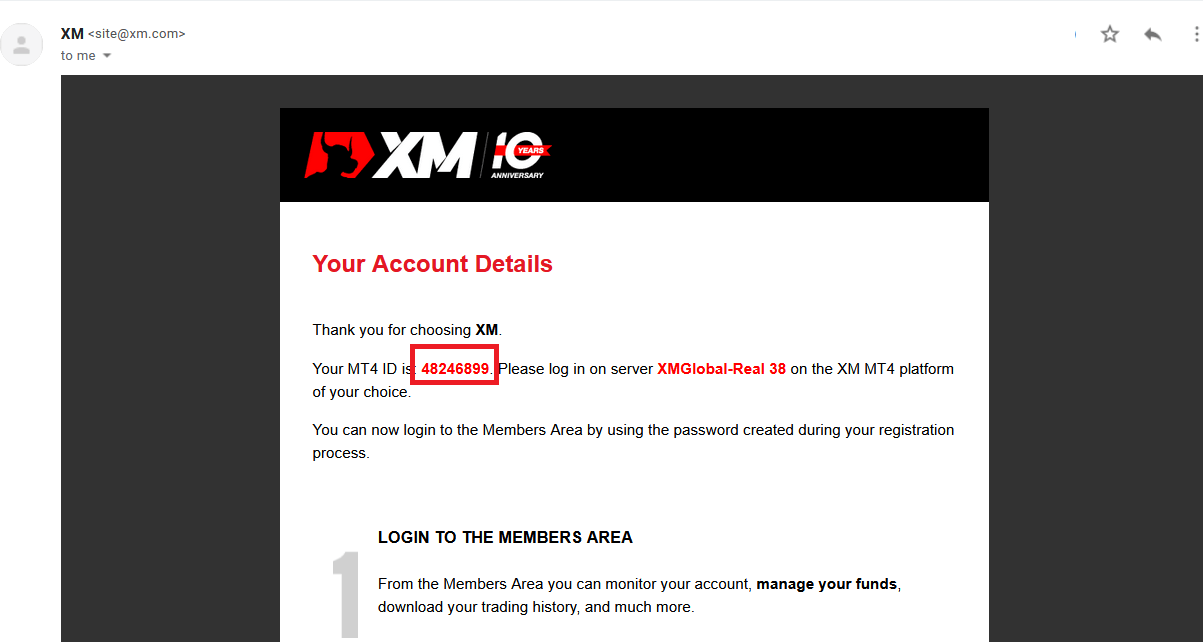
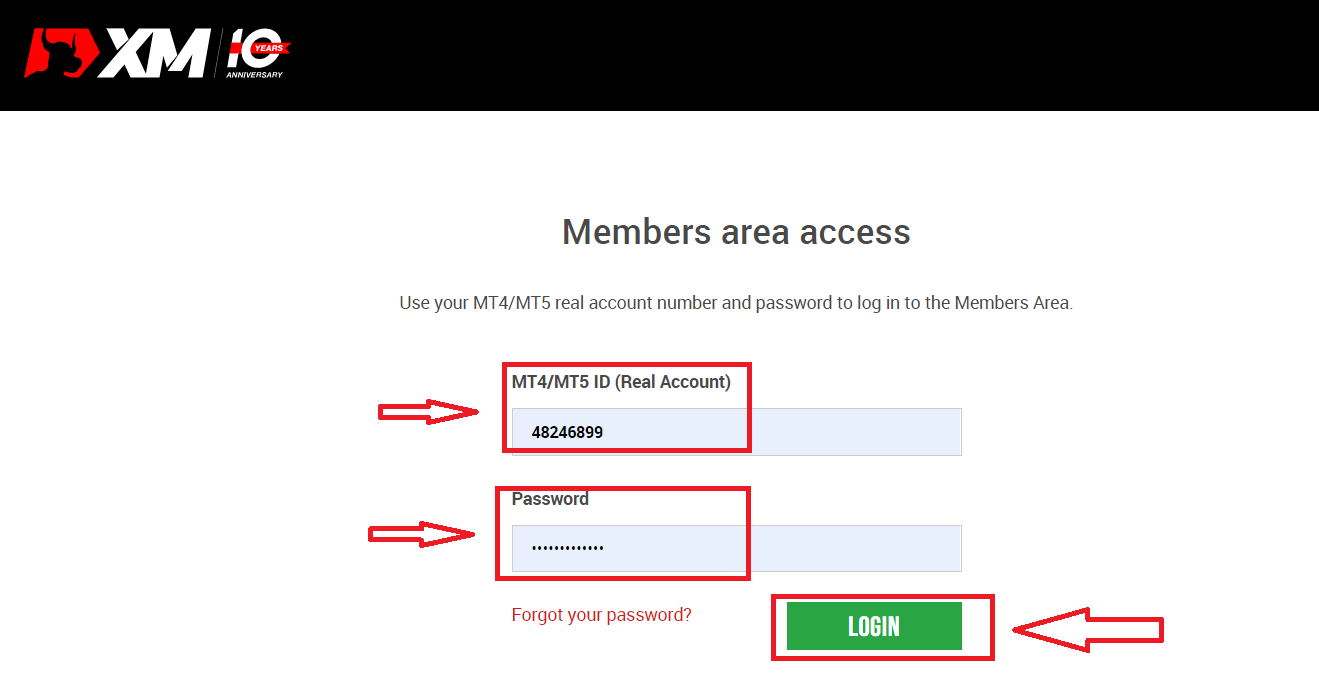
پھر، اپنے اکاؤنٹ پر جائیں۔
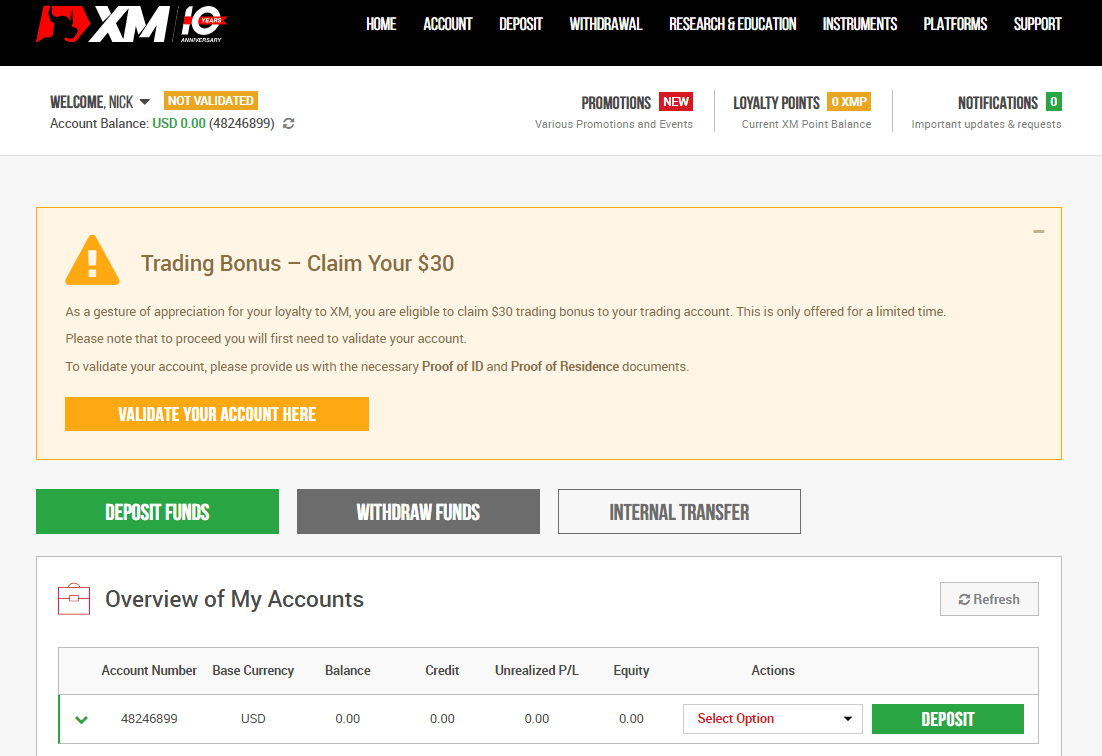
اپنا XM پاس ورڈ کیسے بازیافت کریں۔
اگر آپ XM ویب سائٹ پر لاگ ان ہو کر اپنا پاس ورڈ بھول گئے ہیں ، تو آپ کو « اپنا پاس ورڈ بھول گئے؟ »: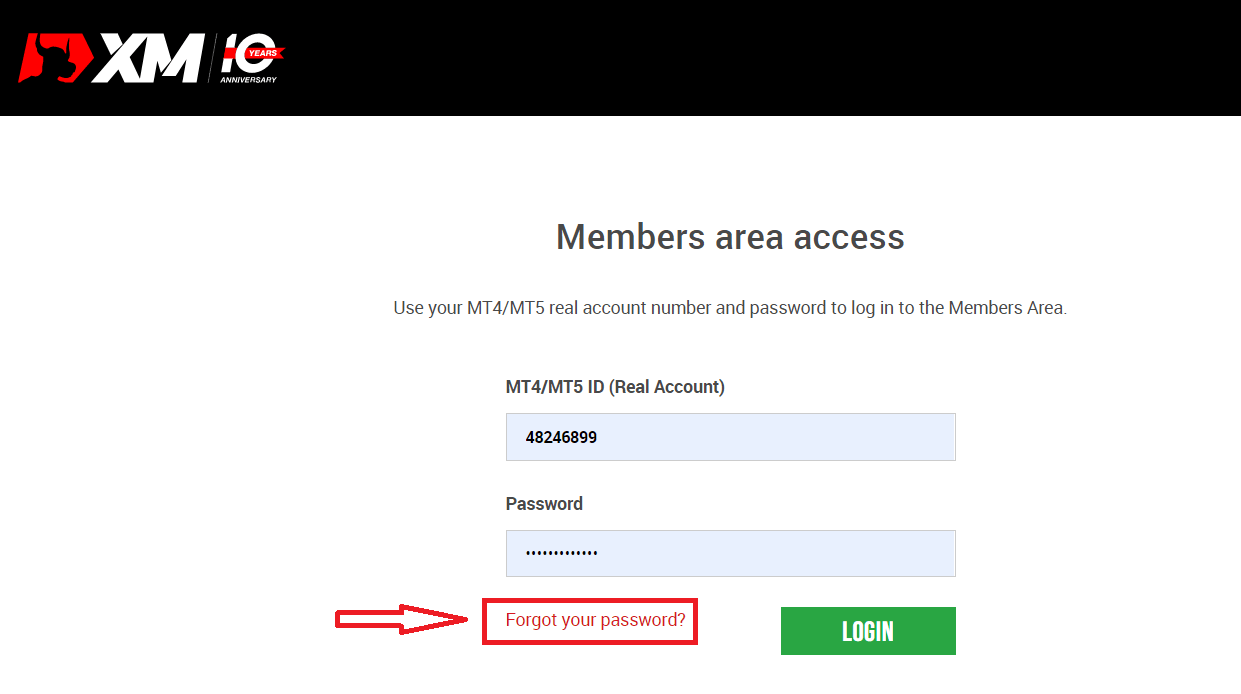
پھر، سسٹم ایک ونڈو کھولے گا جہاں آپ سے اپنا پاس ورڈ بحال کرنے کی درخواست کی جائے گی۔ آپ کو نیچے دی گئی مناسب معلومات کے ساتھ سسٹم کو فراہم کرنے کی ضرورت ہے اور پھر "جمع کروائیں" بٹن پر کلک کریں۔

ایک اطلاع کھلے گی کہ پاس ورڈ کو دوبارہ ترتیب دینے کے لیے اس ای میل ایڈریس پر ایک ای میل بھیجی گئی ہے۔
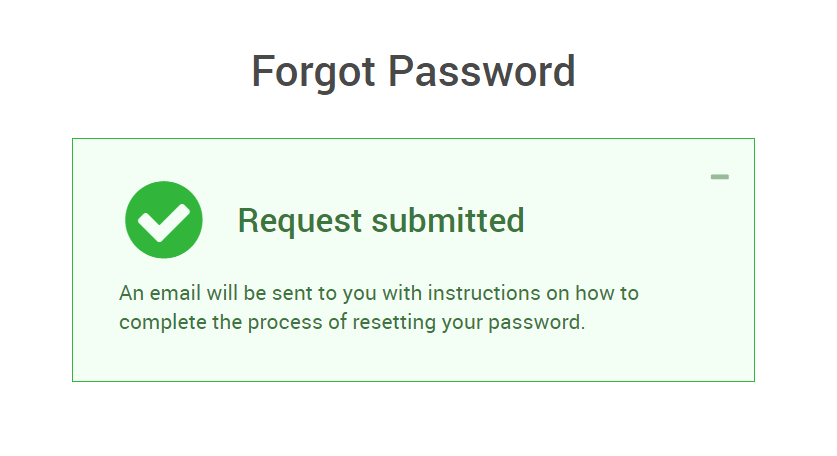
مزید، آپ کے ای میل کے خط میں، آپ کو اپنا پاس ورڈ تبدیل کرنے کی پیشکش کی جائے گی۔ سرخ لنک پر کلک کریں، اور XM ویب سائٹ پر جائیں۔ جس کی ونڈو میں، بعد میں اجازت کے لیے ایک نیا پاس ورڈ بنائیں۔
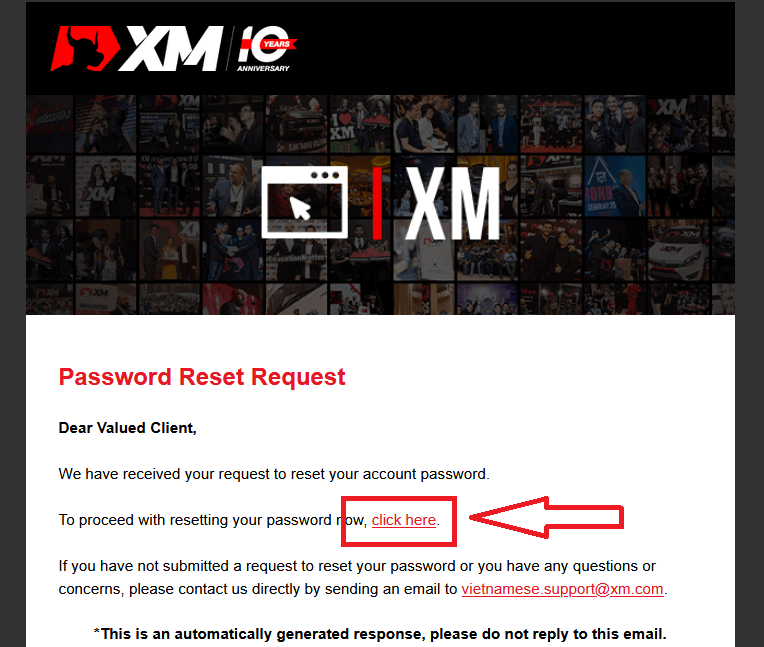
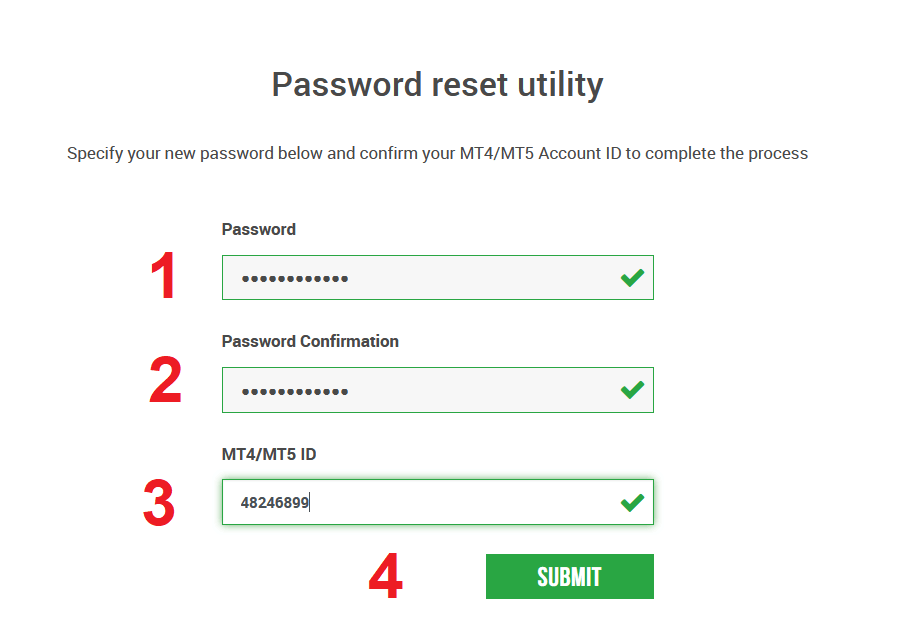
نیا پاس ورڈ کامیابی سے دوبارہ ترتیب دیا گیا ہے۔ نیا پاس ورڈ داخل کرنے کے لیے لاگ ان اسکرین
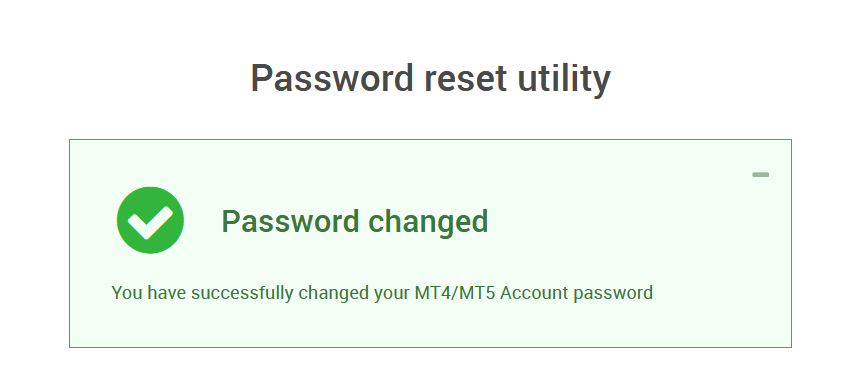
پر واپس جائیں ۔ کامیابی سے لاگ ان کریں۔
نتیجہ: آج ہی XM کے ساتھ شروعات کریں۔
اپنے XM اکاؤنٹ میں سائن اپ کرنا اور لاگ ان کرنا تجارتی مواقع کی دنیا کو کھولنے کے لیے پہلا قدم ہے۔ رجسٹریشن کے ایک سادہ عمل اور محفوظ لاگ ان سسٹم کے ساتھ، XM یقینی بناتا ہے کہ آپ ایک قابل اعتماد اور ریگولیٹڈ ماحول میں تجارت کے لیے تیار ہیں۔
اپنا اکاؤنٹ سیٹ اپ کرنے کے لیے اس گائیڈ پر عمل کریں اور XM کے ساتھ ٹریڈنگ کے فوائد کو تلاش کرنا شروع کریں۔ انتظار نہ کریں — آج ہی اپنے تجارتی اہداف کو حاصل کرنے کی طرف پہلا قدم اٹھائیں!